5月2024更新:使用我们的优化工具停止收到错误消息并减慢您的系统速度。 立即获取 此链接
- 下载并安装 修复工具在这里。
- 让它扫描你的电脑。
- 然后该工具将 修理你的电脑.
两指滚动是MacBook,iMac和带有Magic Trackpad的Mac上的标准功能。 用户可以用两个手指在网页上垂直或水平滚动。 这是一个方便的功能,它将成为Mac OS用户的习惯。

幸运的是,Windows操作系统还支持两指滚动。 不论操作系统版本如何, 高级滚动 如果系统上安装了最新版本的 Synaptics 驱动程序,则可以启用其他手势。
但是,安装 突触驱动 对于缺乏计算机知识的人来说,它不是最佳解决方案。 此外,尝试安装Synaptics来在两个图像之间滚动的人们也提出了很多负面评论。 还有其他解决方案,例如。 B. GitHub上的项目,这些项目提供了Windows平台的第三方工具,并向无法工作或无法正常工作的Synaptics触摸板添加了两指手势。
更新触摸板驱动程序
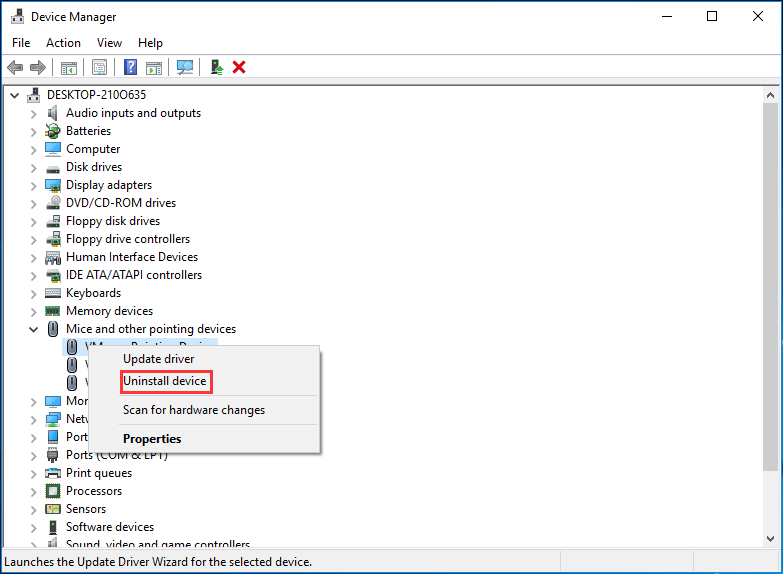
更新驱动程序可能是修复Windows 10中无法使用的两指滚动的最佳解决方案。
您可以通过检查制造商网站上的最新驱动程序版本来手动更新触摸板驱动程序。 确保您只选择与您的 Windows 版本兼容的驱动程序。
激活两指滚动

您可能以为两指滚动不起作用,但是实际上,此功能可能被无意中禁用了。 因此,让我们看看如何在Windows 10中启用两指滚动。
步骤1:打开控制面板,然后单击硬件和声音。
步骤2:在“设备和打印机”下,找到“鼠标”,然后单击它。
步骤3:点击“设备设置”标签。 然后点击设置。 (仅在安装了触摸板驱动程序后,“设备设置”选项卡才会显示。)
步骤4:在下一部分中,您将在左列中找到“多指手势”。 展开它,打开两指滚动,然后单击“应用”按钮。
2024年XNUMX月更新:
您现在可以使用此工具来防止 PC 问题,例如保护您免受文件丢失和恶意软件的侵害。 此外,它是优化计算机以获得最大性能的好方法。 该程序可轻松修复 Windows 系统上可能发生的常见错误 - 当您拥有触手可及的完美解决方案时,无需进行数小时的故障排除:
- 步骤1: 下载PC修复和优化工具 (Windows 10,8,7,XP,Vista - Microsoft金牌认证)。
- 步骤2:点击“开始扫描“找到可能导致PC问题的Windows注册表问题。
- 步骤3:点击“全部修复“解决所有问题。
您还可以执行以下步骤来激活该功能并释放在Windows 10中不起作用的两个手指:
步骤1:按Windows键+ I,然后转到“系统偏好设置”。
步骤2:找到“设备”图标,然后单击它。
步骤3:在左侧窗格中选择“触摸板”,然后单击“打开”。
步骤4:现在找到“滚动和缩放”,然后选中“用两根手指滑动以滚动”选项。 这样可以成功激活两指滚动功能。 您还可以使用以下设置更改滚动方向。
更改鼠标指针
- 单击“开始”菜单
- 点击设置
- 单击鼠标和触控板
- 单击高级鼠标设置。
- 单击指针选项卡。
- 在该图中,选择Windows黑色/标准/反转/标准。
回滚触摸板驱动程序

驱动程序故障可能是一个问题。 因此,请尝试重置驱动程序,然后查看它是否有效。
请按照以下步骤重置触摸板驱动程序。
1)打开设备管理器。
2)展开“鼠标和其他指针设备”类别,右键单击触摸板,然后选择“属性”。 (在这种情况下,它是Synaptics定位设备。)
3)单击驱动程序选项卡,然后单击重置驱动程序。 (如果该按钮处于非活动状态,则无法重置驱动程序。此解决方案对您不起作用。)
4)当提示您继续确认时,单击“是”。
5)重新启动计算机。
专家提示: 如果这些方法都不起作用,此修复工具会扫描存储库并替换损坏或丢失的文件。 在问题是由于系统损坏引起的大多数情况下,它都能很好地工作。 该工具还将优化您的系统以最大限度地提高性能。 它可以通过以下方式下载 点击这里

CCNA,Web开发人员,PC疑难解答
我是计算机爱好者和实践IT专业人员。 我在计算机编程,硬件故障排除和维修方面拥有多年的经验。 我专注于Web开发和数据库设计。 我还拥有网络设计和故障排除的CCNA认证。

